어도비 포토샵 무료 설치 파일 시리얼 제품키 인증 가능(정품 버전)

이번 포스팅에서는 어도비 포토샵 CS 버전 무료 설치파일을 공유해보도록 하겠습니다.
어도비 공식사이트에서 무료로 공개한 버전이니 라이센스 문제 없이 사용이 가능합니다!
어도비에서 제공하는 포토샵을 사용하기 위해서는 정기적으로 구독료를 지불하고 사용해야 하는데요. 학생이나 개인 입장에서 사용하기에는 전문적으로 사용하지 않는 이상 구독료가 부담이 되는데요. 그럴때 포토샵 CS만으로도 충분히 활용이 가능합니다.
딱히 전문적인 작업을 하지 않는데 월 결재료를 내고 사용하지도 않는 고급기능을 높은 구독료를 주고 사용하거나는 본인의 선택이지만 포토샵 cs에도 무료로 즐길 수 있으면서도 포토샵 본연의 기능이 충분이 들어가 있기 떄문에 사용하는데 불편함이 하나도 없다라고 생각됩니다.
포토샵은 버전별로 PhotoShop CS와 PhotoShop CC라는 이름으로 구별이 되는데요.
PhotoShop CS2, PhotoShop CS3에서 PhotoShop CS6가 가장 최신 버전입니다.
그다음 CC로 넘어오면서 구독 형태로 요금을 부과하는 것으로 변경되었습니다.
당연히 최신 버전이 가장 좋은 기능을 제공하지만 무료 버전만으로도 충분히 모든 작업이 가능합니다.
활용해 보시다가 기능상에 한계를 만나 최신 기능이 필요한 경우에는 정기결재를 활용해 보는것도 좋은 방법입니다.
어도비 포토샵 CS2버전 무료 다운로드 방법
더이상 어도비 홈페이지에서는 다운로드를 제공하지 않습니다. 따라서 아래 구글드라이브 링크를 통해 다운로드 받을 수 있도록 관련 링크를 첨부해 놓도록 하겠습니다.
어도비 PhotoShop CS2 무료 다운로드 링크 바로가기
어도비 포토샵 CS2버전 무료 설치 방법(정품 인증키 포함)
다운로드 받은 Adobe Photoshop CS2.exe 파일을 더블클릭하면 아래와 같이 자동으로 인스톨이 되며 설치가 시작됩니다.
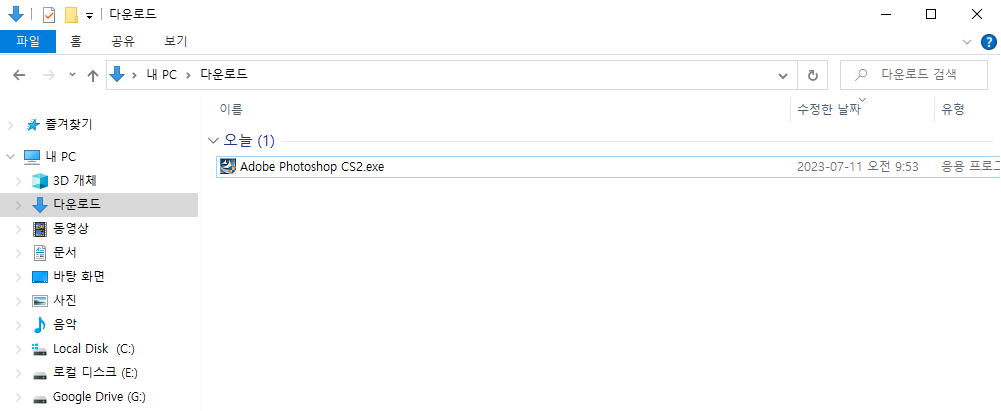
아래와 같이 자동으로 설치가 진행이 됩니다.

Next를 클릭해 주시면 됩니다.

라이센스 동의 화면이 나오고 사용할 언어를 선택하는 화면이 나타나는데요!! 저는 당연히 한국어를 선택했습니다.
한국어를 선택하고 Accept를 눌러 진행을 해 주세요.

시리얼 넘버를 넣는 화면이 나타납니다.
시리얼넘버는 공식 사이트에서 배포한 것이기 때문에 문제없이 사용이 가능하며 본인의 운영체제에 맞는 시리얼 넘버를 확인해서 넣어 주시면 됩니다.
윈도우 : 1045-1412-5685-1654-6343-1431
맥 : 1045-0410-5403-3188-5429-0639

그다음은 설치할 폴더를 지정하는 셋업창이 활성화 되는데요. 그냥 따로 건드릴 필요 없이 Next를 눌러주세요.


마지막으로 Install 버튼을 눌러주면 설치가 시작됩니다.
크게 어렵지 않게 따라서 설치가 가능하네요. 시간도 얼마 걸리지 않습니다.


설치가 진행중이구요. 여기서 몇분정도 설치하는 시간이 소요가 됩니다!!
잠시 기다리니 설치가 완료되었다는 화면이 나타납니다. Finish를 클릭해 주시면 됩니다.

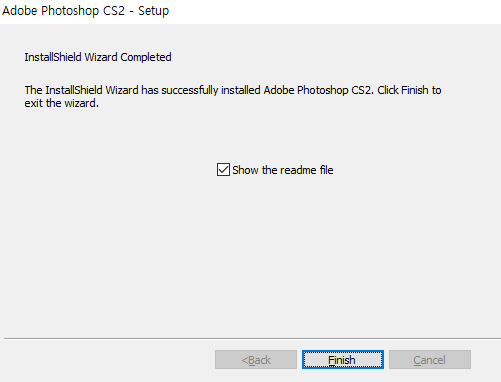
설치가 완료되니 워드패드에 어도비 포토샵에 대한 설명을 담은 파일이 자동으로 열리네요.
특별히 중요하진 않으니 닫아주도록 하겠습니다.

오른쪽 하단에 시작 버튼을 눌러보면 보이시나요?
Adobe Photoshop cs2 버전이 설치되어 있네요.
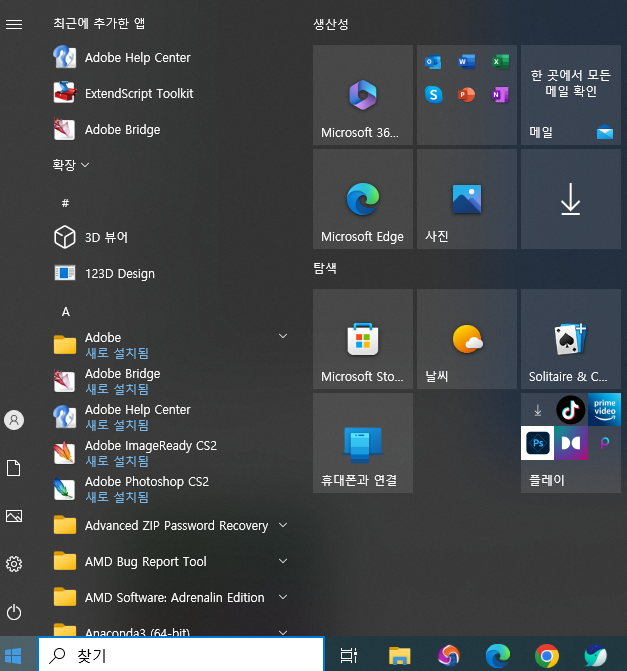
새로 시작이 되면 간단히 등록을 하라는 화면이 나타나는데요!!
아무렇게나 입력을 해 주시면 됩니다.
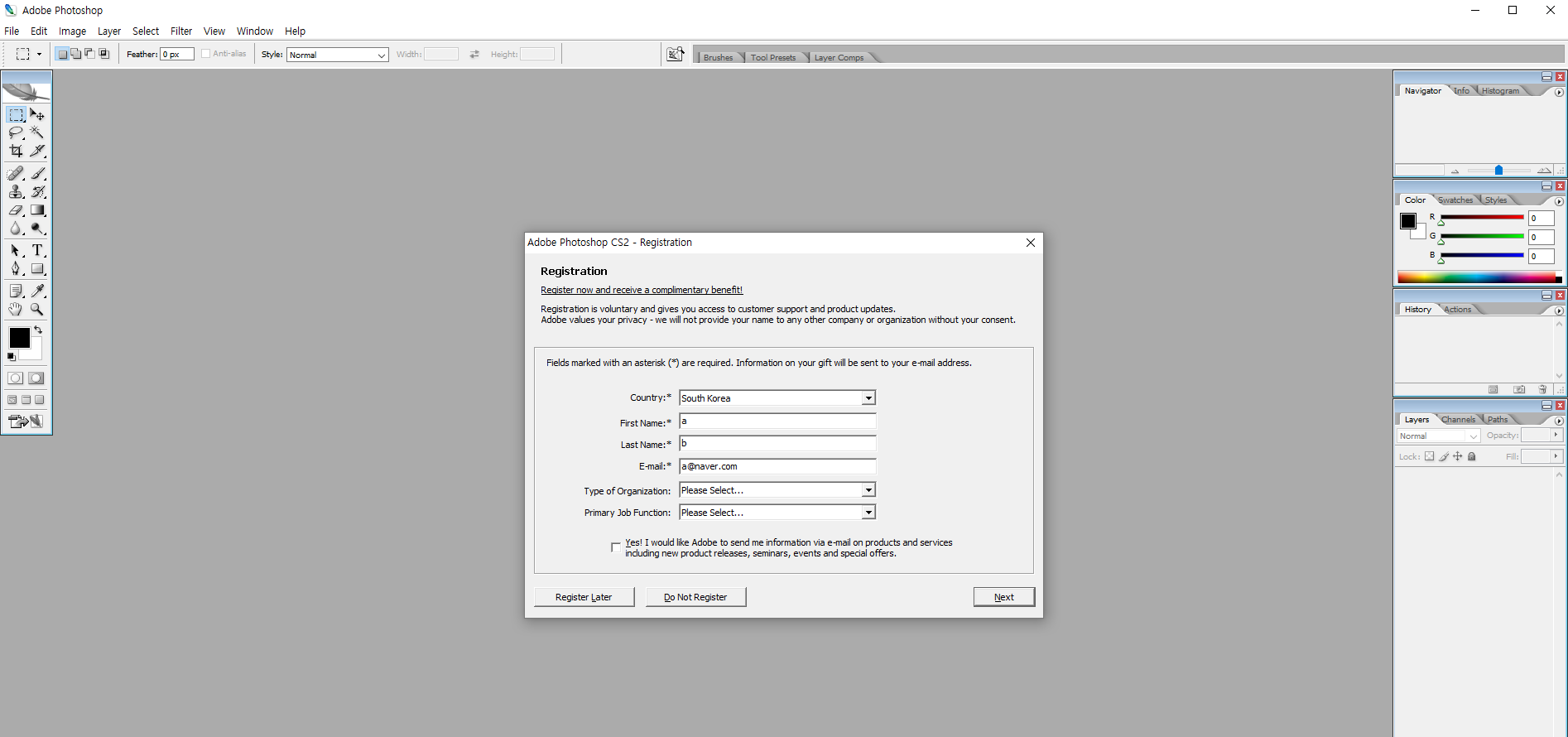
임의로 사진을 하나 불러와서 기능이 제대로 동작하는지 확인해 보도록 할게요.
사진이 잘 불러와 집니다!!
